Excelové vzorce, které vracejí sadu hodnot, označované také jako matice, vrací tyto hodnoty do sousedních buněk. Toto chování se označuje jako zobrazení přesahujících dat.
Vzorce, které můžou vracet matice proměnné velikosti, se nazývají dynamické maticové vzorce. Vzorce, které aktuálně vracejí matice, které úspěšně přesahují, se dají označovat jako přesahující maticové vzorce.
Následuje několik poznámek, které vám pomůžou porozumět těmto typům vzorců a používat je.
Co znamená zobrazení přesahujících dat?
Poznámka: Starší (older) maticové vzorce, označované jako starší (legacy) maticové vzorce, vždy vrací výsledek s pevnou velikostí – vždy přesahují do stejného počtu buněk. Chování při přesáhnutí popsané v tomto tématu se nevztahuje na starší (legacy) maticové vzorce.
Přesáhnutí znamená, že výsledkem vzorce bylo více hodnot a tyto hodnoty byly umístěny do sousedních buněk. Například =SORT(D2:D11,1,-1), který seřadí pole v sestupném pořadí, vrátí odpovídající matici, která má výšku 10 řádků. V tomto případě ale stačí zadat vzorec jenom do levé horní buňky nebo F2 a vzorec se automaticky přetáhne do buňky F11.
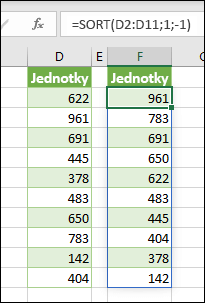
Klíčové body
-
Když vzorec potvrdíte stisknutím klávesy Enter, Excel za vás dynamicky nastaví velikost výstupní oblasti a výsledky umístí do každé buňky v této oblasti.
-
Pokud píšete dynamický maticový vzorec pro práci se seznamem dat, může být užitečné ho umístit do excelové tabulky a pak pomocí strukturovaných odkazů odkazovat na data. Je to proto, že strukturované odkazy se automaticky přizpůsobují při přidávání nebo odebírání řádků z tabulky.
-
V samotných excelových tabulkách nejsou podporované maticové vzorce, takže byste je měli umístit do mřížky mimo tabulku. Tabulky jsou nejvhodnější pro uchování řádků a sloupců nezávislých dat.
-
Jakmile zadáte maticový vzorec s přesahem, excel při výběru libovolné buňky v oblasti přesahu umístí kolem oblasti zvýrazněné ohraničení. Ohraničení zmizí, když vyberete buňku mimo oblast.
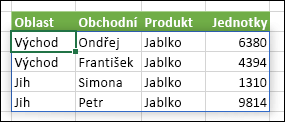
-
Upravovat se dá jenom první buňka v oblasti přesahu. Pokud vyberete jinou buňku v oblasti přesahu, vzorec se zobrazí na řádku vzorců, ale text bude „stínový" a nebude se dát změnit. Pokud potřebujete vzorec aktualizovat, měli byste vybrat levou horní buňku v oblasti matice, podle potřeby ji změnit a potom po stisknutí klávesy EnterExcel automaticky aktualizuje zbytek oblasti přesahu.

-
Překrývání vzorců – Maticové vzorce nemůžou být zadané, pokud výstupní oblast něco blokuje. a pokud k tomu dojde, Excel vrátí chybu #PŘESAH!, která značí, že došlo k zablokování. Pokud blokování odeberete, vzorec bude přesahovat podle očekávání. V následujícím příkladu se výstupní oblast vzorce překrývá s daty a zobrazuje se s tečkovaným ohraničením překrývající buňky s hodnotami, které označují, že nemůže přesahovat. Odeberte blokující data nebo je zkopírujte někam jinam a vzorec bude přesahovat podle očekávání.
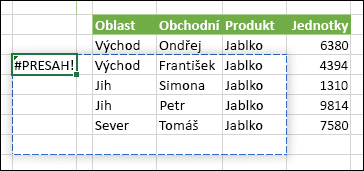
-
Starší (legacy) maticové vzorce zadané pomocí CTRL+SHIFT+ENTER (CSE) jsou stále podporovány z důvodů zpětné kompatibility, ale již by se neměly používat. Pokud chcete, můžete převést starší (legacy) maticové vzorce na dynamické maticové vzorce vyhledáním první buňky v oblasti matice, zkopírováním textu vzorce, odstraněním celé oblasti starší matice a opětovným zadáním vzorce do levé horní buňky. Před upgradem starších (legacy) maticových vzorců na dynamické maticové vzorce byste si měli být vědomi určitých rozdílů ve výpočtech mezi těmito dvěma.
-
Excel má omezenou podporu pro dynamické matice mezi sešity. Pokud zdrojový sešit zavřete, vrátí všechny propojené dynamické maticové vzorce chybu #REF!. (Po aktualizaci)
Potřebujete další pomoc?
Kdykoli se můžete zeptat odborníka z komunity Excel Tech nebo získat podporu v komunitách.










